App per modificare le foto gratis
Ogni volta che “bazzichi” sui social network, vedi gli scatti dei tuoi amici e ti chiedi come sia possibile che a loro le foto vengano tutte perfette mentre a te lascino spesso a desiderare? Beh, semplice: molto probabilmente è perché fanno uso di applicazioni per ritoccare le foto, in grado di abbellire, e non poco, i propri scatti.
Come dici? Sei interessato anche tu alla cosa, ma non hai voglia di spendere del denaro? Beh, e chi ha detto che devi farlo? Se leggi questa mia guida dedicata alle app per modificare le foto gratis, scoprirai che non è assolutamente necessario. Nelle seguenti righe, infatti, trovi indicate un mucchio di interessanti app per lo più totalmente gratuite grazie alle quali potrai apportare tante modifiche ai tuoi scatti e abbellirli proprio come fanno i tuoi amici (forse anche meglio!).
Queste app sono inoltre semplicissime da utilizzare, sono fruibili sia su Android che su iOS/iPadOS e posso essere sfruttate senza particolari problemi anche dagli utenti alle prime armi o comunque da coloro che sono a digiuno in fatto di photo editing. Detto ciò, non mi resta che augurarti buona lettura e buon divertimento!
Indice
- App per modificare foto gratis Android
- App per modificare foto gratis iPhone e iPad
- App per modificare foto gratis in Italiano
App per modificare foto gratis Android
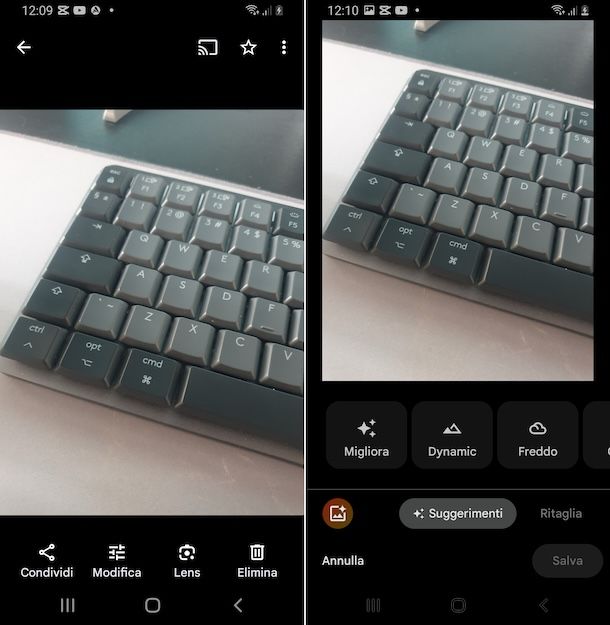
Se cerchi delle app per modificare foto gratis Android, ti suggerisco in primo luogo di rivolerti a Google Foto. Si tratta, infatti, dell’app per la gestione e l’archiviazione delle immagini resa disponibile gratuitamente da Google, come lascia intendere lo stesso nome, la quale integra anche tutta una serie di strumenti che consentono l’editing delle foto. La si trova preinstallata sulla maggior parte dei dispositivi basati Android (ma qualora rimossa o non disponibile può essere prelevata dalla relativa sezione del Play Store, attuando la consueta procedura). Da tenere però presente che per avere spazio di archiviazione aggiuntivo per i contenuti e accedere a specifiche funzioni occorre attivare l’abbonamento a Google One (con prezzi a partire da 1,99 euro/mese).
Per poterti avvalere di Google Foto sul tuo dispositivo, avvia l’app, selezionando la relativa icona che trovi nella schermata home e/o nel drawer di Android.
Ora che visualizzi la schermata principale di Google Foto, recati nella sezione Foto facendo tap sulla voce apposita che trovi sul menu in basso e seleziona la miniatura della foto su cui andare ad agire. Se procedendo in questo modo non riesci a reperire l’immagine di tuo interesse, accedi alla sezione Cerca selezionando la dicitura apposita collocata anch’essa sul menu in basso e aiutati nell’individuazione digitando la keyword di riferimento nel campo di ricerca posto in alto, oppure accedi alla sezione Raccolte sempre tramite il menu a fondo schermata e aiutati con la suddivisione in categorie.
Dopo aver aperto l’immagine da editare, fai tap sul tasto Modifica situato in basso per accedere al set di strumenti per l’editing delle immagini e scegli le funzioni che vuoi usare dal menu apposito: Suggerimenti per visualizzare i miglioramenti e i tool suggeriti; Ritaglia per usufruire delle funzioni di ritaglio e rotazione; Strumenti per accedere a tool con funzioni speciali come l’eliminazione della sfocatura; Regola per andare ad agire su su luminosità, contrasto ecc.; Filtri per applicare i filtri disponibili; Segni e linee per aggiungere alla foto testi, linee ed evidenziazioni; Altro per accedere ad altre app.
Una volta selezionato lo strumento da usare, serviti dei comandi, dei menu e dei selettori proposti sullo schermo per apportare la modifica desiderata.
A lavoro concluso, premi prima sul pulsante Salva in basso a destra e, dal menu che compare, scegli l’opzione Salva per salvare le modifiche direttamente sulla foto esistente, oppure sfiora quello Salva come copia per creare una copia editata dell’immagine. Per approfondimenti, potresti trovare utile consultare la mia guida specifica su come funziona Google Foto.
App per modificare foto gratis iPhone e iPad
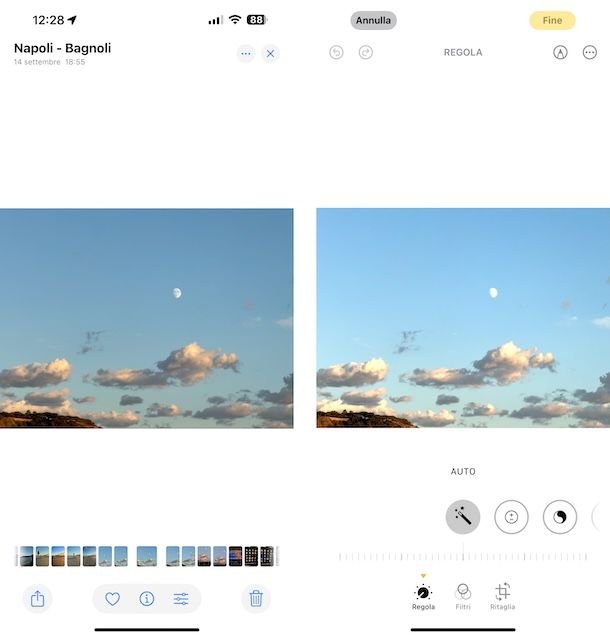
Se, invece, hai necessità di reperire app per modificare foto gratis iPhone e iPad, il miglior suggerimento che posso offrirti è senza dubbio alcuno quello di rivolgerti a Foto, l’app predefinita e gratuita di iOS/iPadOS per visualizzare, gestire e modificare le foto salvate nel rullino fotografico del dispositivo. È stata sviluppata direttamente da Apple per iPhone e iPad ed è altamente intuitiva.
Per poterti avvalere di Foto sul tuo iPhone o iPad, avvia l’app, selezionando la relativa icona che trovi nella home screen e/o nella Libreria app di iOS/iPadOS.
Una volta visibile la schermata principale di Foto, scorri l’elenco delle foto disponibili sino a quando non individui quella di tuo interesse e seleziona la relativa miniatura. Se procedendo come ti ho appena indicato non riesci a trovare la foto che ti interessa, puoi effettuare una ricerca diretta premendo sul tasto con la lente d’ingrandimento in alto a destra e digitando la keyword di riferimento nel campo di testo che compare, oppure puoi esplorare le raccolte, le tipologie di file multimediali e gli album che trovi in basso.
Una volta aperta l’immagine, premi sul tasto con i cursori che si trova in basso e fai tap sui pulsanti nel menu a fondo schermata per accedere agli strumenti di tuo interesse: Regola per intervenire su parametri quali luminosità, esposizione, contrasto ecc.; Filtri per applicare dei filtri fotografici; Ritaglia per ritagliare e ruotare l’immagine.
Se, invece, vuoi aggiungere dei segni di penna e matita alla foto o elle evidenziazioni, premi sul tasto con il pennarello nel cerchio in alto a destra.
Dopo aver scelto lo strumento da adoperare, serviti dei comandi, dei menu e dei selettori proposti sullo schermo per apportare la modifica desiderata.
Ogni volta che effettui una modifica, provvedi poi a premere sulla voce Fine in alto a destra per salvare i cambiamenti andando sovrascrivendo la foto corrente, oppure premi sul tasto (…) sottostante e scegli dal menu proposto la voce Salva come duplicata per creare un duplicato modificato dell’immagine.
App per modificare foto gratis in Italiano
Nel caso in cui le soluzioni predefinite di Android e iOS/iPadOS non ti avessero convinto in modo particolare, puoi valutare di usare altre app per modificare foto gratis in Italiano, come quelle che trovi qui segnalate di seguito. A parer mio, sono tra le migliori della categoria per quel che concerne le soluzioni di terze parti.
Snapseed (Android/iOS/iPadOS)
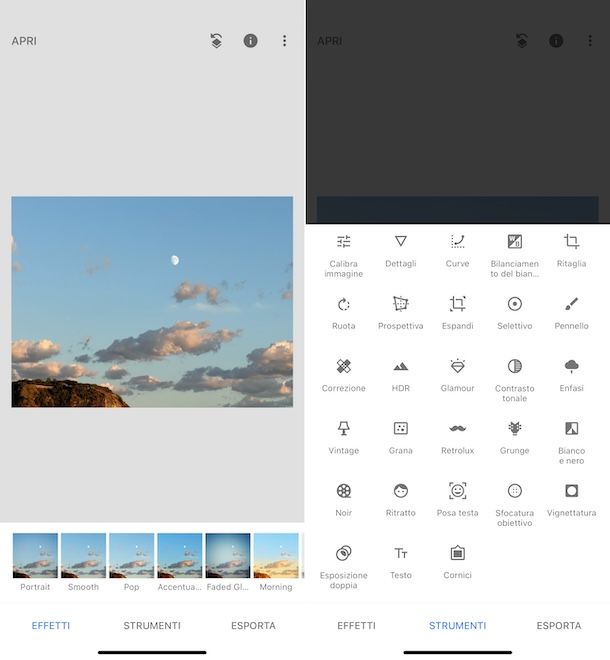
La prima app per modificare le foto gratis di terze parti che ti invito a mettere alla prova è Snapseed. Qualora non la conoscessi, ti informo che è un’altra soluzione gratuita di proprietà di Google, ampiamente apprezzata sia da coloro che sono alle prime armi in fatto di photo editing che dai più esperti. È altamente intuitiva, dispone di una gradevole interfaccia e include strumenti per compiere praticamente ogni sorta d’operazione, come la modifica della luminosità, del contrasto, della nitidezza ecc.
Per effettuare il download e l’installazione di Snapseed, procedi nel seguente modo: se stai usando Android, accedi alla relativa sezione del Play Store e fai tap sul tasto Installa; se stai usando iOS/iPadOS, accedi alla relativa sezione dell’App Store, premi sul tasto Ottieni, poi su quello Installa e autorizza l’operazione effettuando una doppia pressione del tasto laterale e tramite Face ID, Touch ID o password dell’ID Apple.
In seguito, avvia l’app sfiorando l’icona che è stata aggiunta alla home screen e/o alla schermata in cui sono raggruppate tutte le app installate sul dispositivo.
Una volta visualizzata la schermata principale di Snapseed, premi in un qualsiasi punto dello schermo e scegli la foto nella galleria del tuo dispositivo relativamente a cui vuoi andare ad agire.
Successivamente, se vuoi applicare degli effetti alla foto premi sulla voce Effetti che si trova sul menu in basso e scegli quello che ti interessa tra i tanti proposti.
Invece, premendo sulla dicitura Strumenti che si trova sempre sul menu a fondo schermata puoi selezionare, in base alle tue necessità, i tool disponibili: Calibra per regolare i principali parametri dell’immagine come la luminosità, il contrasto i colori ecc.; Ritaglia per ritagliare l’immagine; Ruota per ruotare l’immagine ecc.
Utilizza poi i comandi, i menu e i selettori proposti sullo schermo per apportare la modifica desiderata.
Ogni volta che apporti delle modifiche, per salvare il risultato ultimo ricordati di premere sul segno di spunta in basso a destra.
A lavoro ultimato, sfiora la dicitura Esporta collocato sul menu in basso e, agendo dal menu che compare, scegli l’opzione Condividi se vuoi condividere la foto ritoccata con altri, quella Salva se vuoi salvare l’immagine localmente, quella Esporta per creare una copia della tua foto modificandone dimensioni, formato e qualità o quella Esporta come (su Android) o Salva una copia (sui iOS/iPadOS) per creare una copia dell’immagine in una posizione a piacere. Per approfondimenti, consulta il mio tutorial su come usare Snapseed.
Pixlr (Android/iOS/iPadOS)
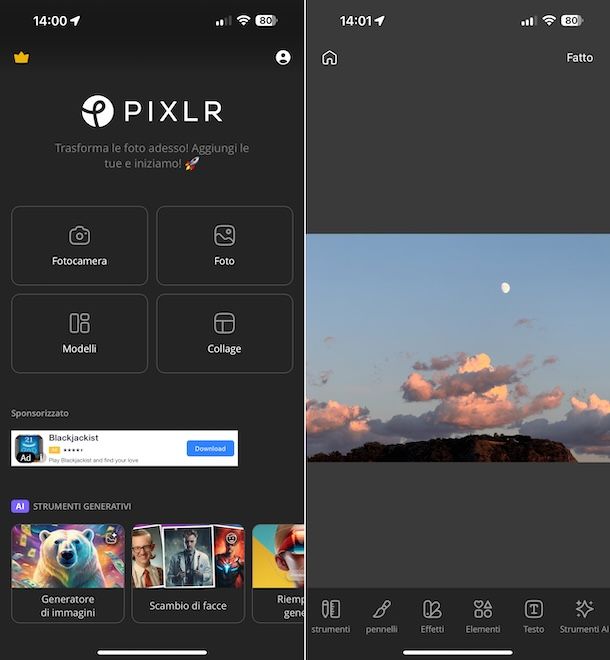
Un’altra tra le app per l’editing fotografico a costo zero che indubbiamente vale la pena di prendere in considerazione è Pixlr. Si tratta di un’ottima soluzione gratuita disponibile per Android e iOS/iPadOS che include tutto ciò che occorre per modificare le proprie immagini direttamente dallo smartphone o dal tablet: filtri in salsa Instagram per abbellire gli scatti “al volo”, strumenti per ritagliare, ruotare e correggere gli errori più comuni presenti nelle foto digitali (compresi gli occhi rossi), pennelli, cornici e anche uno strumento per scrivere sulle immagini. Di base è gratis, a propone acquisti in-app (al costo base di 0,99 euro) per sbloccare caratteristiche aggiuntive.
Per scaricare e installare Pixlr sul tuo dispositivo, accedi alla relativa sezione del Play Store di Android (puoi anche rivolgerti a store alternativi), oppure alla relativa sezione dell’App Store di iOS/iPadOS e attua la consueta procedura.
In seguito, avvia l’app sfiorando e, quando visualizzi la schermata principale di Pixlr, seleziona l’opzione Foto e seleziona la miniatura da modificare, oppure scegli l’opzione Fotocamera e scatta una foto al momento.
A questo punto, premi sui pulsanti collocati sul menu in basso per apportare le modifiche desiderate: Strumenti per accedere alle funzioni di ritaglio, regolazione del contrasto, della sfocatura ecc.; Pennelli per usare i pennelli per schiarire la foto, scurirla ecc.; Effetti per applicare degli effetti fotografici di vario tipo; Elementi per applicare bordi e adesivi; Testo per apporre dei teti sulla foto; Strumenti AI per usare le funzioni basate sull’intelligenza artificiale.
Serviti quindi dei comandi, dei menu e dei selettori mostrati sullo schermo per attuare tutte le modifiche del caso.
Ogni volta che apporti dei cambiamenti alla foto, ricordati di salvarli facendo tap sul simbolo della spunta in basso ad destra.
A lavoro concluso, premi sul tasto Fatto in alto a destra e scegli l’opzione Salva immagine per salvare l’immagine editata sul tuo dispositivo, oppure puoi decidere di condividere la foto su uno dei social network supportati o di procedere con l’esportazione in altre app.
Altre app per modificare foto gratis in Italiano

Cerchi altre soluzioni rientranti nella categoria delle app per modificare le foto gratis di terze parti? In tal caso, valuta di rivolgerti a quelle annesse al seguente elenco. Sono tutte ugualmente valide, te lo assicuro!
- VSCO (Android/iOS/iPadOS) — è una rinomata app per modificare le foto gratis sia su Android che su iOS/iPadOS, la quale propone tutta una serie di modelli preimpostati e tantissimi filtri fotografici tra cui scegliere. Di base è gratis, ma vengono proposti acquisti in-app per la sottoscrizione dell’abbonamento (con prezzi a partire da 7,99 euro/mese) per sbloccare un maggior numero di funzioni. Per approfondimenti, ti consiglio la lettura del mio tutorial su come modificare le foto con VSCO.
- Fotor (Android/iOS/iPadOS) — ulteriore ottima soluzione per Android e iOS/iPadOS che offre innumerevoli funzionalità per il photo editing. Consente, infatti, di applicare effetti e scritte, di regolare i colori, l’esposizione ecc. È a costo zero, ma propone acquisti in-app (con prezzi a partire da 1,99 euro) per sbloccare un maggior numero di funzioni.
- PhotoDirector (Android/iOS/iPadOS) — si tratta di un’app compatibile sia con Android che con iOS/iPadOS che permette di editare le immagini applicando filtri ed effetti vari e proponendo numerosi strumenti utili allo scopo, oltre che per animare le foto. Considerando le sue caratteristiche, può rientrare anche nella categoria delle app per modificare foto gratis dimagrire. Di base è gratis, ma vengono proposti acquisti in-app (con costi a partire da 1,99 euro) per avere accesso a funzioni aggiuntive.

Autore
Salvatore Aranzulla
Salvatore Aranzulla è il blogger e divulgatore informatico più letto in Italia. Noto per aver scoperto delle vulnerabilità nei siti di Google e Microsoft. Collabora con riviste di informatica e ha curato la rubrica tecnologica del quotidiano Il Messaggero. È il fondatore di Aranzulla.it, uno dei trenta siti più visitati d'Italia, nel quale risponde con semplicità a migliaia di dubbi di tipo informatico. Ha pubblicato per Mondadori e Mondadori Informatica.






